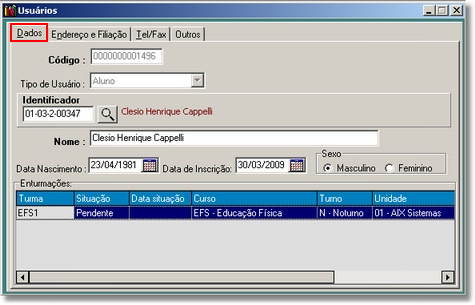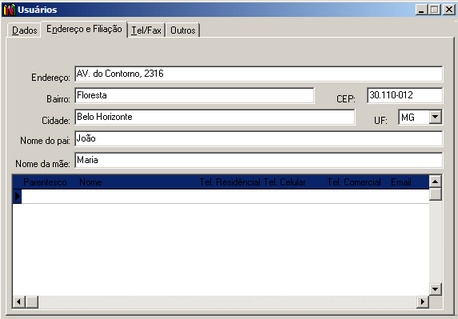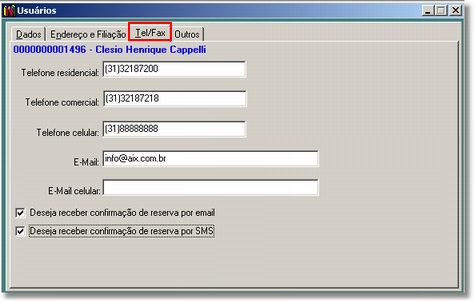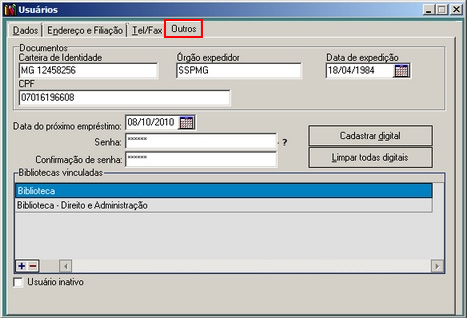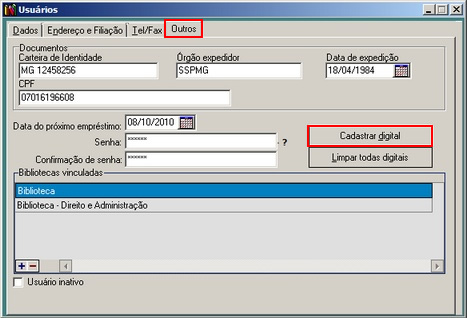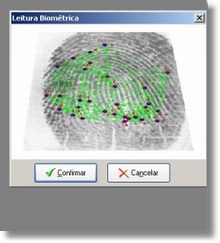Mudanças entre as edições de "Usuários - Giz Biblioteca"
(Nova página: <font face="Verdana"> <div style="text-align: justify;"> A biblioteca pertencendo à uma instituição de ensino poderá ter como usuários: alunos, professores e os usuários da com...) |
(→Aba Outros) |
||
| (22 revisões intermediárias por 3 usuários não estão sendo mostradas) | |||
| Linha 3: | Linha 3: | ||
| − | A biblioteca pertencendo à uma instituição de ensino poderá ter como usuários: alunos, professores e os usuários da comunidade. | + | A biblioteca, pertencendo à uma instituição de ensino, poderá ter como usuários: alunos, professores e os usuários da comunidade. |
| − | Para incluir um novo usuário da biblioteca selecione o tipo de usuário e clique no filtro do campo '''identificador''' caso o usuário a ser selecionado | + | Para incluir um novo usuário da biblioteca, selecione o tipo de usuário e clique no filtro do campo '''identificador''', caso o usuário a ser selecionado seja do tipo '''aluno ou professor.''' Será exibida uma listagem com todos os usuários de acordo com o tipo selecionado. Selecione o nome do usuário na listagem e clique em '''OK.''' |
| Linha 12: | Linha 12: | ||
| − | [[Image: | + | ::[[Image:bib_img_035.jpg]] |
| − | + | Caso o usuário da biblioteca não seja aluno, professor ou funcionário da instituição, selecione o tipo: '''USUÁRIO''', e preencha as abas '''Dados''', '''Endereço e Filiação''', '''Tel/Fax''' e '''Outros'''. | |
| − | + | ||
| + | |||
| + | Um exemplo para a utilização do tipo '''USUÁRIO''', é o cadastramento de um membro da comunidade para a utilização da biblioteca da instituição. | ||
| + | |||
| + | |||
| + | ==Aba Dados== | ||
| + | |||
| + | |||
| + | Nesta aba você deve informar os dados do usuário. | ||
| + | |||
| + | |||
| + | ::[[Image:bib_img_035.jpg]] | ||
| + | |||
| + | |||
| + | No grid '''Enturmações''', o sistema exibe as enturmações do aluno. Este grid é desabilitado se o usuário cadastrado não for aluno da instituição ou se não estiver enturmado | ||
| + | |||
| + | ==Aba Endereço e Filiação== | ||
| + | |||
| + | |||
| + | Nesta aba você deve informar os dados referentes ao endereço e filiação do novo usuário. | ||
| + | |||
| + | |||
| + | ::[[Image:modulo_01_imagem13.jpg]] | ||
| + | |||
| + | |||
| + | ==Aba Tel/Fax== | ||
| + | |||
| + | |||
| + | Nesta aba informe os dados referentes aos telefones de contato do usuário e e-mail. | ||
| + | |||
| + | |||
| + | ::[[Image:modulo_01_imagem14.jpg]] | ||
| + | |||
| + | |||
| + | ::*Marcando as opções '''Deseja receber confirmação de reserva por email''' e '''Deseja receber confirmação de reserva por SMS''', o usuário receba email e SMS de confirmação e cancelamento de uma reserva realizada. | ||
| + | |||
| + | ==Aba Outros== | ||
| + | |||
| + | |||
| + | Nesta aba você deve informar os dados referentes aos documentos do usuário, senhas e outros. | ||
| + | |||
| + | |||
| + | ::[[Image:modulo_01_imagem15.jpg]] | ||
| + | |||
| + | |||
| + | Ainda, na aba Outros, é possível o cadastro e a limpeza das digitais dos usuários da biblioteca, caso a mesma opte em utilizar uma [[Leitora digital biométrica]]. | ||
| − | |||
| − | |||
'''Cadastro das digitais''' | '''Cadastro das digitais''' | ||
| − | [[Image: | + | ::[[Image:bib_img_186.jpg]][[Image:bib_img_186a.jpg]] |
| − | ''' | + | No botão '''Limpar Todas Digitais''' é possível apagar as digitais já cadastradas, se necessário, realize o cadastro novamente. |
| − | + | A leitora digital biométrica compatível com Giz Biblioteca é a '''Microsoft Fingerprint'''. | |
| − | + | Em '''Bibliotecas vinculadas''' você pode vincular o usuário em bibliotecas específicas. | |
| − | A opção Usuário Inativo define a situação do usuário na biblioteca. O usuário inativo '''não''' poderá fazer movimentações de empréstimos, reservas, consulta de empréstimos, consulta de reservas, emissão de carteirinhas e empréstimos simplificados. | + | A opção '''Usuário Inativo''' define a situação do usuário na biblioteca. O usuário inativo '''não''' poderá fazer movimentações de empréstimos, reservas, consulta de empréstimos, consulta de reservas, emissão de carteirinhas e empréstimos simplificados. |
| − | As informações | + | As informações dos usuários inativos são utilizadas no sistema apenas para históricos de consultas e relatórios. |
| + | |||
| + | |||
| + | ---- | ||
| − | |||
[[Category:Giz Biblioteca - Cadastros]] | [[Category:Giz Biblioteca - Cadastros]] | ||
Edição atual tal como às 10h02min de 9 de abril de 2012
A biblioteca, pertencendo à uma instituição de ensino, poderá ter como usuários: alunos, professores e os usuários da comunidade.
Para incluir um novo usuário da biblioteca, selecione o tipo de usuário e clique no filtro do campo identificador, caso o usuário a ser selecionado seja do tipo aluno ou professor. Será exibida uma listagem com todos os usuários de acordo com o tipo selecionado. Selecione o nome do usuário na listagem e clique em OK.
O sistema preenche o campo identificador automaticamente assim como os outros dados cadastrais referentes ao usuário selecionado.
Caso o usuário da biblioteca não seja aluno, professor ou funcionário da instituição, selecione o tipo: USUÁRIO, e preencha as abas Dados, Endereço e Filiação, Tel/Fax e Outros.
Um exemplo para a utilização do tipo USUÁRIO, é o cadastramento de um membro da comunidade para a utilização da biblioteca da instituição.
Aba Dados
Nesta aba você deve informar os dados do usuário.
No grid Enturmações, o sistema exibe as enturmações do aluno. Este grid é desabilitado se o usuário cadastrado não for aluno da instituição ou se não estiver enturmado
Aba Endereço e Filiação
Nesta aba você deve informar os dados referentes ao endereço e filiação do novo usuário.
Aba Tel/Fax
Nesta aba informe os dados referentes aos telefones de contato do usuário e e-mail.
- Marcando as opções Deseja receber confirmação de reserva por email e Deseja receber confirmação de reserva por SMS, o usuário receba email e SMS de confirmação e cancelamento de uma reserva realizada.
Aba Outros
Nesta aba você deve informar os dados referentes aos documentos do usuário, senhas e outros.
Ainda, na aba Outros, é possível o cadastro e a limpeza das digitais dos usuários da biblioteca, caso a mesma opte em utilizar uma Leitora digital biométrica.
Cadastro das digitais
No botão Limpar Todas Digitais é possível apagar as digitais já cadastradas, se necessário, realize o cadastro novamente.
A leitora digital biométrica compatível com Giz Biblioteca é a Microsoft Fingerprint.
Em Bibliotecas vinculadas você pode vincular o usuário em bibliotecas específicas.
A opção Usuário Inativo define a situação do usuário na biblioteca. O usuário inativo não poderá fazer movimentações de empréstimos, reservas, consulta de empréstimos, consulta de reservas, emissão de carteirinhas e empréstimos simplificados.
As informações dos usuários inativos são utilizadas no sistema apenas para históricos de consultas e relatórios.